كيف تصنع خادم الفتنة
تعلم كيفية إنشاء خادم Discord(Discord server) أمر سهل بشكل مدهش. يمكنك الإعداد باستخدام خادم في غضون بضع دقائق وتكون العملية برمتها مجانية تمامًا.
بمجرد حصولك على خادم Discord(Discord server) ، يمكنك دعوة أصدقائك وتعيين الأذونات وتخصيص قنواتك النصية والصوتية(text and voice channels) .

لا تقلق إذا لم تكن خبيرًا في Discord ، فسوف يتأكد هذا الدليل من أنك تعرف كل شيء مهم حول إعداد الخادم.
كيف تصنع خادم الفتنة(How To Make a Discord Server)
سواء قمت بتثبيت تطبيق Discord Android أو iPhone(iPhone app) ، أو لديك تطبيق سطح المكتب(desktop app) ، أو كنت تستخدم إصدار المتصفح(browser version) ، فإن إنشاء خادم Discord(Discord server) يتبع نفس الخطوات.

ابدأ بتحديد + sign على الجانب الأيسر من واجهة مستخدم Discord(Discord user) . على الهاتف المحمول ، يجب عليك النقر فوق الخطوط الثلاثة في أعلى يسار الشاشة للوصول إلى هذه اللوحة.

هذا هو خيار إضافة خادم(add a server) . بمجرد النقر فوقه أو النقر فوقه ، حدد خيار إنشاء خادم(create a server) .

بعد ذلك ، قم بتسمية الخادم. يمكنك أيضًا النقر فوق الدائرة التي تحتوي على الأحرف الأولى من اسم الخادم(server name) الخاص بك لاختيار صورة مميزة للخادم. انقر فوق (Click) إنشاء(create) بمجرد الانتهاء من اسمك والصورة المميزة.
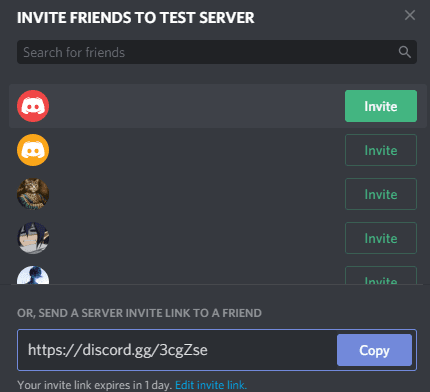
سيُطلب منك الآن إرسال دعوات إلى أصدقائك. يمكنك القيام بذلك لاحقًا ، ولكن إذا كان خادمًا مخصصًا للأصدقاء فقط ، فمن الرائع أن تبدأ الآن. يمكنك النقر على الفور لدعوة أي أصدقاء في قائمة أصدقائك. إذا لم يكن الصديق موجودًا(friend isn) في قائمة أصدقائك ، فستحتاج إلى اسم مستخدم Discord(Discord username) الخاص بالصديق والعلامة الخاصة به. مثال على ذلك - Discord Username(Discord Username) # 0343.
بعد ذلك ، قد ترغب في إنشاء بعض القنوات. هناك نوعان من القنوات في Discord . لديك قنوات نصية وقنوات صوتية(voice channel) . يمكن عرض القناة النصية كعلامة تبويب منفصلة داخل الخادم الخاص بك وستحفظ أي رسائل مرسلة هناك لمشاهدتها لاحقًا بغض النظر عن المتصل. القناة الصوتية(voice channel) مختلفة .
عند النقر فوقه ، ستنضم إلى تلك القناة الصوتية(voice channel) وستكون قادرًا على التواصل مع أي شخص في تلك القناة أيضًا. سيتعين عليك مغادرة قناة صوتية(voice channel) بمجرد الانتهاء من التحدث عن طريق النقر فوق زر قطع الاتصال أسفل اللوحة(side panel) اليسرى .

لإنشاء قناة جديدة ، يمكنك النقر فوق الأزرار + الموجودة أسفل أقسام قناة الصوت والنص على خادم Discord(Discord server) الخاص بك . بدلاً من ذلك ، يمكنك النقر فوق الزر "تعديل(edit button) " في القنوات العامة التي تم إنشاؤها تلقائيًا لتغيير اسمها.
كيفية إضافة مستخدمين جدد وإدارة الأذونات(New Users and Manage Permissions)

إذا كنت بحاجة إلى دعوة الآخرين مرة أخرى ، فانقر فوق اسم الخادم(server name) الخاص بك في اللوحة اليمنى. على الهاتف المحمول ، يجب النقر فوق الخطوط الثلاثة المكدسة قبل ظهور اللوحة. بعد ذلك(Next) ، انقر فوق Invite People . يمكنك الآن دعوة الناس مباشرة مرة أخرى.

بدلاً من ذلك ، يمكنك نسخ الرابط المقدم ولصقه. أي شخص يستخدم هذا الرابط سيحصل على دعوة فورية للانضمام إلى الخادم الخاص بك. إذا قمت بالنقر فوق الزر تحرير رابط الدعوة(edit invite link) ، يمكنك التحكم في عدد استخدامات الارتباط قبل انتهاء صلاحيته ، أو المدة التي يستغرقها. قد يكون هذا مفيدًا لتقييد من لديه حق الوصول إلى الخادم الخاص بك.
من الآمن استخدام الخادم كما هو الحال بمجرد إنشاء خادم Discord(Discord server) إذا كنت أنت وعدد قليل من الأصدقاء فقط ، ولكن إذا كنت ترغب في استخدام الخادم الخاص بك مع جمهور أكبر أو الدردشة مع أشخاص قد لا تثق بهم كثيرًا ، يجب إنشاء الأدوار والأذونات.

للقيام بذلك ، انقر فوق الزر الموجود على يمين اسم الخادم الخاص بك على (server name)اللوحة(side panel) اليسرى . على الهاتف المحمول ، ستحتاج إلى النقر فوق زر القائمة الثلاثة مرة أخرى قبل أن تتمكن من رؤية هذه اللوحة. بعد ذلك ، انقر فوق إعدادات الخادم(server settings) . في الصفحة الجديدة التي تظهر ، انقر على الأدوار(Roles) .

في صفحة "الأدوار" ، انقر فوق الزر + الموجود بجوار " الأدوار(Roles) " . امنح الدور اسمًا ولونًا -(color –) سيظهران بهذا اللون عند إرسال الرسائل في القناة النصية(text channel) . يمكنك الآن التمرير عبر القائمة لمنح هذا الدور المعين أذونات مختلفة. على سبيل المثال ، يمكنك اختيار ما إذا كان هذا الدور يمكنه طرد الأعضاء الآخرين ، أو استخدام دورeveryone لإعلام جميع الأعضاء ، أو إنشاء دعوات مخصصة إلى الخادم لإرسالها إلى الآخرين.
قد ترغب في إنشاء دور لأصدقائك المقربين حتى يتمكنوا من التحكم الكامل في الخادم عندما تكون غير متصل بالإنترنت ، أو دور جديد للمستخدمين غير الموثوق بهم بحيث يمكنك تقييد الوصول إلى ما يرونه.
لمنح مستخدم دورًا ، ما عليك سوى النقر بزر الماوس الأيمن على اسم المستخدم الخاص به في اللوحة(side panel) اليمنى . هذه اللوحة متصلة بالشاشة في المتصفح وإصدارات سطح المكتب. على الهاتف المحمول ، يمكنك إظهار اللوحة الجانبية(side panel) اليمنى عن طريق التمرير إلى اليسار من الحافة اليمنى لشاشتك.

على سطح المكتب ، انقر بزر الماوس الأيمن فوق اسم مستخدم في القائمة وقم بالمرور(list and hover) فوق قسم الأدوار. يمكنك النقر لتخصيصها لأي أدوار. على الهاتف المحمول ، يجب النقر فوق المستخدم ، ثم النقر فوق إدارة المستخدم(manage user) . بعد ذلك ، سترى خيار إضافة أو إزالة هذا المستخدم إلى أي دور.
إذا كنت تريد تقييد الوصول إلى بعض القنوات النصية أو الصوتية(text or voice channels) ، فيجب عليك أيضًا تعيين أدوار لهذه القنوات. للقيام بذلك ، انقر فوق الزر تحرير الترس(edit cog button) بجوار القناة. على الهاتف المحمول ، يجب النقر فوق اسم القناة(channel name) أولاً ، ثم النقر فوق تحرير القناة(edit channel) .

بالنسبة للقنوات النصية ، يجب النقر فوق كل دور على حدة وتعيين أذونات قراءة الرسائل (read messages )وإرسال الرسائل . (send messages )للقيام بذلك ، انقر أو اضغط على الصليب الأحمر أو العلامة الخضراء أو الشرطة المائلة الرمادية للحصول على النتائج المطلوبة. تعني العلامة الخضراء أن هذا الدور يمكنه الوصول إلى هذا الإذن ، بينما تعني العلامة الحمراء أنه لا يمكنهم الوصول إليه. تعني الشرطة المائلة الرمادية أنها ستتطلب أي أذونات افتراضية لنوع الدور(role type) هذا . (إما دور مسؤول أو دور غير مسؤول(administrator role) .)

يمكنك فعل الشيء نفسه مع القنوات الصوتية ، لكن الأذونات مختلفة قليلاً. ستحتاج إلى تغيير أذونات قناة العرض(view channel) والاتصال والتحدث عن كل دور.
ملخص
نأمل أن تساعدك هذه المقالة في تعلم كيفية إنشاء خادم Discord(Discord server) . يجب أن تعرف الآن أيضًا كيفية إدارة المستخدمين وأذونات القناة داخل الخادم الخاص بك. بحاجة الى مزيد من المساعدة؟ لماذا لا تترك تعليقًا في القسم أدناه وسنحاول المساعدة.
Related posts
كيفية Mute Someone على Discord
ما هو Discord Streamer Mode and How لإعداده
كيفية استخدام Discord Spoiler Tags
Discord ليس Opening؟ 9 Ways لإصلاح
5 Reasons تدعو Discord الخاص بك لا يعمل
كيفية فتح File مع No Extension
3 طرق لاتخاذ Photo or Video على جهاز Chromebook
كيفية إنشاء حالة خلاف مخصصة باستخدام YouTube و Twitch والمزيد
10 Best Ways إلى Child Proof Your Computer
كيفية Report Someone على Discord
4 Ways للعثور على أفضل الإنترنت Options (ISPs) في منطقتك
كيفية إصلاح خطأ Steam "معاملة معلقة"
كيفية إيقاف مشكلات الصوت الروبوتية عند الخلاف
كيفية Find Birthdays على Facebook
كيفية إنشاء Transparent Background في GIMP
ما هو بطيء Mode على Discord and How لاستخدامه
Discord Mic ليس Working؟ 6 Ways لإصلاحه
كيفية إرسال و Customize Invites على Discord
شقة Panel Display Technology Demystified: TN، IPS، VA، OLED والمزيد
كيفية العثور على خوادم أفضل الخلاف
